Créer un gif à partir d’une vidéo : 8 outils en ligne gratuits
Léger, personnalisable, il permet en une fraction de seconde de mettre en lumière une idée, une émotion ou une référence grâce à une très courte vidéo ou une...
Léger, personnalisable, il permet en une fraction de seconde de mettre en lumière une idée, une émotion ou une référence grâce à une très courte vidéo ou une...
Vous allez pouvoir modifier un message WhatsApp, jusqu’à 15 minutes après son envoi.
Pour des transferts illégaux de données personnelles, la CNIL irlandaise frappe fort à l’encontre de Facebook.
Il est désormais possible de reprendre d’anciennes conversations avec le chatbot, mais aussi de les exporter ou les partager.
Google supprimera les cookies tiers progressivement à partir du début de l’année 2024, tout en continuant de déployer Privacy Sandbox.
Le monde de l’imprimerie est riche de nombreux procédés d’impression, et les professionnels de la communication ont tout intérêt à les connaître. Sublimation,...
La mesure vise à simplifier les procédures de désabonnement. Limitée aux contrats d’assurance pour le moment, elle sera bientôt étendue à d’autres...
ClicData dresse un état des lieux de l’analyse de données par les professionnels du marketing.
Plateformes populaires, usages, temps passé en ligne, exposition de la vie privée… Découvrez comment les 16-25 ans intègrent les réseaux sociaux dans...
Vous êtes sûrement habitué aux méthodes de référencement naturel des moteurs de recherche occidentaux notamment celles de Google. Mais si vous souhaitez vous...
Léger, personnalisable, il permet en une fraction de seconde de mettre en lumière une idée, une émotion ou une référence grâce à une très courte vidéo ou une succession d’images,...
Léger, personnalisable, il permet en une fraction de seconde de mettre en lumière une idée, une émotion ou une référence grâce à une très courte vidéo ou une succession d’images, le format image gif se révèle être un outil de communication très puissant.
Pour diffuser leurs gifs personnalisés, les entreprises et les influenceurs font généralement appel à un graphiste freelance.
Néanmoins, si vous souhaitez créer vos gifs par vous-même sans être un expert en montage, voici 8 façons de convertir une vidéo personnelle, YouTube ou webcam, en gifs animés et nos astuces.
Si le gif est un format populaire, partager ses propres gifs permet de générer un taux d’engagement important lors de la publication d’articles ou de commentaires. Ils permettent également aux firmes de se démarquer par une autre forme de branding.
Voici notre sélection pour éditer un fichier gif à partir de ses propres vidéos, images ou de contenus en ligne.
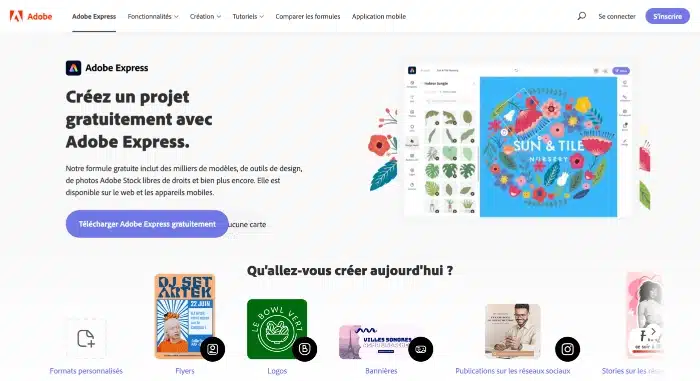
L’éditeur de projet gratuit du géant Adobe, disponible sur le web ou en téléchargeant l’application sur smartphone, permet la création de projets graphiques et vidéos, dont la création de gif à partir d’un MP4 avec Adobe Express.
Une fois sur la page, il suffit de faire glisser la vidéo voulue sur l’écran ou de la rechercher sur votre ordinateur pour que celle-ci charge instantanément. Grâce au curseur, déterminez le début et la fin de la vidéo sans limitation de durée.
Un aperçu est possible en cliquant sur l’écran principal à tout moment. Une fois cette étape validée, il est possible de sélectionner sur la droite la taille du fichier, ce qui correspond à sa qualité, et aux dimensions du gif final. 3 formats sont disponibles : Paysage (16 :9), Portrait (9 :16) ou Carré (1 :1) très utilisé sur les réseaux sociaux. Cliquez ensuite sur le bouton “télécharger” pour obtenir votre gif.
Simple et efficace, cet outil permet la création de gif en à peine 3 étapes mais offre peu de personnalisation possible. Si vous souhaitez accélérer votre vidéo ou ajouter des effets, il faudra vous y prendre en amont en utilisant d’autres fonctionnalités d’Adobe Express, ou un logiciel de montage comme Photoshop.
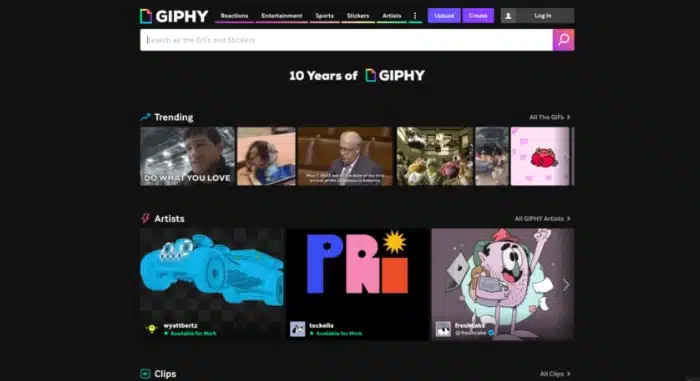
Dans son univers ludique et coloré, Giphy a fait de la création de gif sa spécialité.
Après une rapide création de compte, vous pouvez commencer la création de votre gif, cliquez sur le premier bouton à gauche et sélectionnez la vidéo au format gif, jpg, png, mp4, MOV ou WebM que vous souhaitez transformer. Une fois celle-ci chargée, ajustez le segment de la vidéo qui vous intéresse. Cliquez ensuite sur le bouton “Continuer à décorer” pour passer à l’étape de personnalisation de votre gif.
Vous pouvez alors laisser libre court à vos idées de génie en insérant une légende ainsi qu’un texte animé ou non, des autocollants, des filtres, des effets, et même dessiner ou écrire sur votre gif. En cas d’erreur, vous pouvez recommencer à tout moment.
Enfin, procédez au téléchargement de votre création. Vos gifs sont sauvegardés sur votre compte. Vous pouvez à présent les partager sur les réseaux sociaux, générer un lien ou créer un code d’intégration pour votre site web ou votre blog. Giphy est également disponible en application pour smartphone iphone et android et tablette.
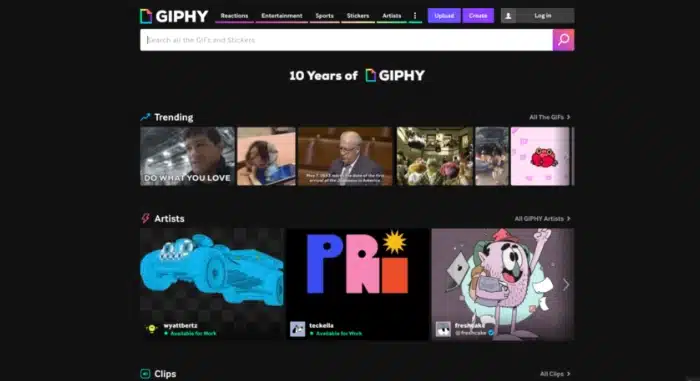
Vous pouvez également réaliser un gif à partir d’une vidéo Youtube avec Make a gif en ligne. La première étape consiste à repérer une vidéo ou une section de vidéo que vous souhaiteriez transformer en gif. Copiez l’URL de la vidéo Youtube sur Make a gif puis cliquez sur le bouton “Continuer à éditer”.
Le délai de traitement de la vidéo peut-être plus ou moins long, et seulement une partie des URL Youtube permet la création de gif. Une fois la vidéo chargée, vous retrouverez certaines options déjà connues comme la qualité du gif, l’ajout d’une légende ou d’un autocollant, même si le choix est moins étendu qu’avec Giphy.
Make a gif se démarque en proposant 3 éléments se rapprochant des outils de montage vidéo disponibles, par exemple, sur filmora. Choisir de modifier la vitesse de défilement de la vidéo, rendre la vidéo muette ou non et ajouter un effet ping-pong sont des outils directement accessibles au moment de créer le gif.
Cependant, Make a gif impose un filigrane sur vos créations, et seule la version premium permet de le retirer. Cliquez sur le bouton “Continuer à publier” pour définir les paramètres de votre gif en lui donnant un nom, une catégorie et un tag. Enfin, cliquez sur “créez votre gif” pour exporter votre fichier gif vers les réseaux ou par mail.
Make a gif permet également la création en ligne d’images au format gif à partir d’une vidéo. Pour convertir votre vidéo en gif avec Make a gif, faites glisser ou cliquer pour télécharger la vidéo depuis votre ordinateur, tablette ou smartphone.
Sa taille devra être inférieure à 25 Mo. Une fois le fichier vidéo chargé, la démarche et les outils sont exactement les mêmes que pour la création d’un gif à partir d’une vidéo Youtube.
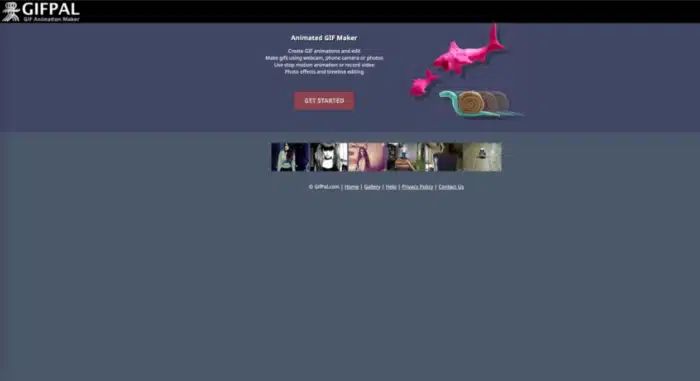
Il est possible de réaliser un gif grâce à sa webcam avec Gifpal. Pour démarrer votre création de gif, cliquez sur “Get Started”, choisissez une des tailles proposées par défaut, ou bien, entrez vous même la hauteur et la largeur de votre future image dans “custom” puis cliquez sur “Camera”.
Gifpal vous demandera d’autoriser l’accès à votre webcam. Dans le menu sur votre gauche, vous disposerez d’une cinquantaine d’effets et la possibilité de faire pivoter votre caméra. Vous pourrez observer les effets ajoutés ainsi que l’image de votre webcam sur l’écran de droite.
Une fois votre choix arrêté, déterminer le nombre de photos successives qui composeront votre gif dans “frames to record”, puis cliquez sur le rond rouge “record” pour procéder à l’enregistrement vidéo. Un nouvel écran apparaît à gauche du premier avec les images enregistrées. En cliquant sur “Edit Frames”, vous aurez accès à des outils de montage tels que le changement de vitesse, la possibilité de faire des coupures ou encore inverser le sens de lecture des images.
Une fois votre montage terminé, cliquez sur “Build GIF”, puis “Save” pour le télécharger ou le poster sur les réseaux sociaux. Discret mais présent, le logo de Gifpal apparaîtra en bas à gauche de votre gif.
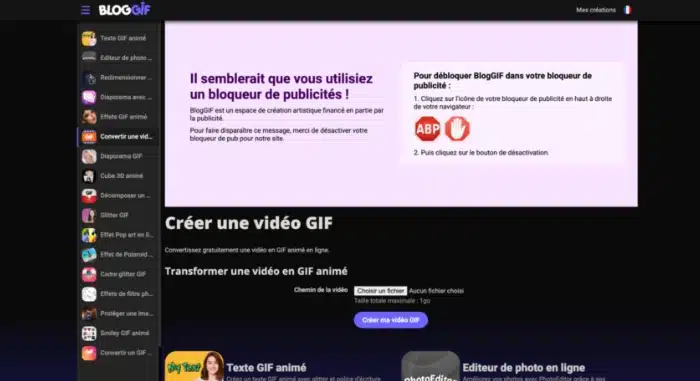
Bloggif permet la création de gif à partir d’une vidéo en mode “old school”. Retour aux premiers succès du gif dans les années 90 avec fond pailleté, diaporama et animation 3D ! Pour transformer une vidéo en gif avec Bloggif, il faudra suivre 3 étapes.
En premier lieu, choisissez votre vidéo de maximum 1 Go dans les fichiers de votre appareil en cliquant sur le bouton “Choisir un fichier” puis “Créer ma vidéo GIF”. Dans un deuxième temps, définissez les options de votre image gif. Celle-ci peut durer jusqu’à 30 secondes et mesurer maximum 400 pixels de largeur. Enfin, le réglage des fps vous permettra de jouer sur la fluidité de l’image. Vous pouvez visualiser les changements, cliquez sur “Valider les changements”, jusqu’à ce que votre gif vous convienne.
Enfin, cliquez sur “Télécharger” à côté du visuel de votre gif pour exporter le fichier sur votre outil de travail. À présent, vous disposez d’une base image sur laquelle vous pourrez appliquer tous les effets disponibles sur le site, comme un effet pop, polaroïd ou filtre.
Si le site est très simple d’utilisation et permet la création rapide de gif en ligne sans watermark, la qualité d’image peut être insuffisante pour une utilisation professionnelle.
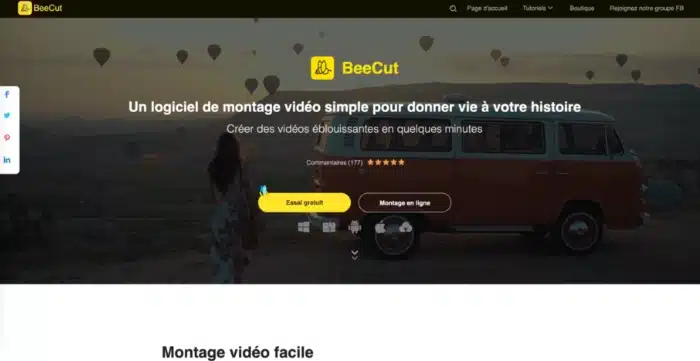
Disponible en ligne et sur les plateformes de téléchargement iOS et Android, beeCut permet de créer gratuitement un gif à partir d’un MP4 de 100 Mo maximum. Pour les fichiers plus volumineux, il est nécessaire de migrer vers la version prémium.
La première étape consiste à choisir la qualité de votre future image animée et à régler sa durée, puis de cliquer sur le bouton “Démarrer le traitement”. Une fois le gif généré, il suffit de cliquer sur “Télécharger”.
Là encore, si vous souhaitez un gif très élaboré avec des coupures, des zooms ou des changements de vitesse, il faudra passer au préalable par un logiciel de montage avant d’éditer votre gif sur beeCut.
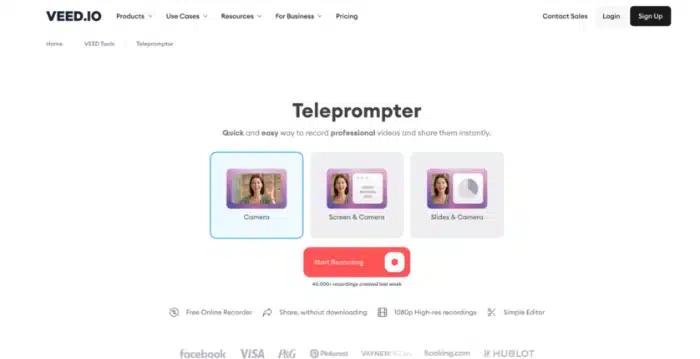
Sur Veed.io, le champ des possibilités est infini, et pour cause, c’est un video maker professionnel complet et gratuit sur le web. Le logiciel est plus complexe que les solutions présentées précédemment, mais Veed.io permet la création de gif de haute qualité à partir d’une ou plusieurs vidéos. Pour sauvegarder vos projets et les télécharger, nous vous conseillons de créer un compte.
La première étape consiste à cliquer sur le bouton “Créer votre première vidéo” puis de télécharger le fichier qui vous intéresse. À partir de là, vous vous retrouverez face au logiciel de montage vidéo avec certaines fonctionnalités déjà vues sur les sites précédents, comme la frise, pour déterminer le début et la fin de votre image gif et l’écran permettant de contrôler le rendu de votre création.
Dans les paramètres du projet, vous trouverez tous les formats affectés aux différents réseaux sociaux. Tout à droite, il est possible d’ajouter une légende, des sous-titres, des éléments (dont des autocollants Giphy), d’effectuer des transitions, des filtres, mais également d’ajouter et monter d’autres vidéos et audios à votre élément principal.
N’hésitez pas à explorer et à tester afin de trouver la formule qui vous convient, surtout si le gif doit être professionnel ! Enfin, cliquez sur “Section de téléchargement” en bas à gauche pour exporter votre fichier image
Créer un gif par ses propres moyens est relativement aisé, mais ne permet pas forcément d’obtenir une qualité professionnelle. Il faudra alors songer à se tourner vers des outils plus performants, mais moins abordables pour les débutants.
Nous vous conseillons vivement de faire appel à un graphiste, qui pourra vous conseiller dans votre démarche de créateur grâce à son expérience et sa maîtrise des logiciels de montage, pour un résultat à la hauteur de vos attentes dans les meilleurs délais.
L’article Créer un gif à partir d’une vidéo : 8 outils en ligne gratuits est apparu en premier sur Graphiste.com.
Abonnez-vous pour recevoir notre sélection des meilleurs articles directement dans votre boîte mail.
Nous ne partagerons pas votre adresse e-mail.